「プロジェクター買ったのにNetflixが映らない…」実はこれ、誰もが最初にやりがちな落とし穴なんです。わたしも最初、スマホやPCからミラーリングして失敗しました。
結局、Amazon Fire TV Stickを導入して解決したのですが、この記事ではその“しくじり体験”と、なぜFire TV Stickが必要だったのかを実体験をもとに解決します。
プロジェクターでNetflixが見られない?!最初にぶつかった壁
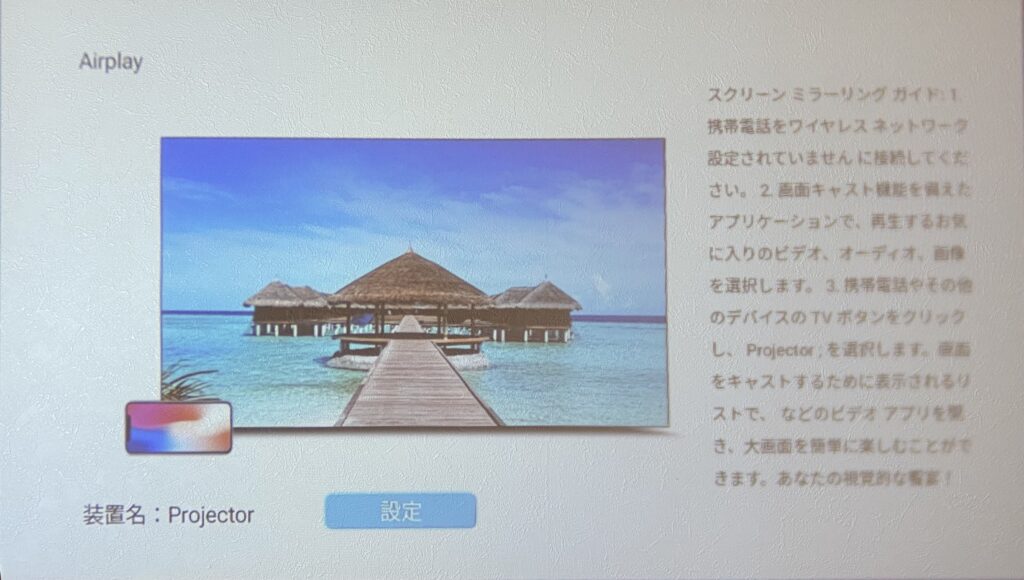
「プロジェクターさえあれば、壁に映して映画を楽しめるはず!」
そう思って、まずは手持ちのスマホやPCを使ってNetflixを見ようとしたのですが…思い通りにはいきませんでした。
iPadのミラーリングでは画面が映らず
最初に試したのは、iPadからプロジェクターへのミラーリング。アプリからAirplayを選択してみましたがまったく画面が変わりません。おかしいなと思い、何度もやってみますが変化なしでした。
これはスマホやタブレットでよくあるHDCP(著作権保護)制限のため。Netflixなど一部の動画配信サービスは、著作権を守るために、ミラーリングでは映像を表示できない仕様になっています。
「え、Netflixだけ映らないの?」というこの現象は、意外と多くの人がつまずくポイントのようです。
PCをHDMI接続しても映らない原因とは
今回は大丈夫でしたが、PCをHDMIで直接接続しても画面が映らないことがあります。
この場合の原因は、HDMIケーブルの規格と著作権保護(HDCP)への対応状況があげられます。特に古いPCや安価なHDMIケーブルでは、HDCP対応が不十分で、映像出力がブロックされることがあります。
解決策はFire TV Stick!Netflix公式アプリが必須だった

Amazonの「Amazon Fire TV Stick」だとNetflixが見られるらしいという情報を得たので、さっそく使ってみました。
小さなスティック型デバイスをHDMIポートに挿すだけで、プロジェクターが一気にスマートテレビ化してびっくり。
しかも、Netflixの公式アプリが最初からインストール可能で、面倒な設定なしに映画やドラマが大画面で楽しめるようになったのです。
Fire TV StickにはNetflix公式アプリが入っている
Fire TV Stickの強みは、Amazonアカウントさえあれば、すぐに使える操作の簡単さです。
YouTubeやPrime Videoはもちろん、Netflixやディズニープラス、U-NEXTなど、主要なVODアプリがすでに用意されており、検索・ダウンロードも必要ありません。
特にNetflixは、Fire TV Stickに公式アプリとして対応しているため、再生中に画面が真っ暗になることもなく、安定した視聴が可能です。
プロジェクターの映像入力が「ただのモニター」扱いでも、Fire TV Stick本体が直接アプリを起動するため、ミラーリングではなく“ネイティブ再生”できるのが大きなポイントです。
HDCP(著作権保護)による制限とは?
スマホやPCを使ってNetflixをプロジェクターに映そうとすると、なぜ画面が真っ暗になるのでしょうか?
これはHDCP(High-bandwidth Digital Content Protection)という著作権保護の仕組みが関係しています。
HDCPとは、コピー防止のために、再生機器と表示機器の両方が認証されていないと映像が出ないという仕組みです。
NetflixなどのストリーミングサービスはこのHDCPを必須にしており、対応していないケーブル・プロジェクター・接続方法では再生できないようになっています。
Fire TV StickはこのHDCPに正式対応済みでNetflixアプリも最適化されているため、ミラーリングではなく「直接再生する」ことで、著作権制限に引っかからず視聴ができる、というわけです。
Fire TV Stick導入で快適に!プロジェクターとの相性も◎

実際にAmazon Fire TV Stickを導入してみると、これまでの苦労はなんだったのかと思うほど快適でした。
ミラーリングの煩わしさも、再生できないイライラもなくなり、プロジェクターが本当に「使える映画館」に早変わりしました。
「映らない問題」を解決するだけでなく、リモコン操作の手軽さや画質の安定性など、予想以上の満足度がありました。
Wi-Fi接続さえあればリモコン1つで操作OK
Fire TV Stickの良さは、Wi-Fiがあれば、どこでもすぐに動画が楽しめる手軽さだと感じています。
初期設定を済ませれば、以降はプロジェクターのHDMIに挿すだけでOK。
NetflixやPrime Videoも、付属のリモコンひとつでサクサク操作できるのが本当に便利でした。
再生・一時停止はもちろん、音量調整や音声検索にも対応していて、スマホを持たずに「テレビ感覚」で使えるのも便利です。
とくにプロジェクター使用時は、スマホの画面を使わずに完結するのがありがたかったです。
画質も音も意外と満足!
「Fire TV Stickってコンパクトだし、画質とか微妙なんじゃ?」と思っていたのですが…
HD画質(1080p)対応なので、1万円未満のプロジェクターでもきれいに再生できました。
また、プロジェクターにスピーカーが内蔵されている場合、音声もそのまま出力されます。
もし音にこだわりたい場合は、Bluetoothスピーカーとの接続や3.5mmイヤホンジャック経由の外部スピーカーでさらにグレードアップも可能です。
壁投影での視聴体験レポ
実際にFire TV Stick+プロジェクターで映画を見てみた体験としては、
白い壁に映すだけでも十分楽しめました。でも、壁紙って少し凹凸のあるデザインのものが多くないですか?より没入感を求めるならスクリーン使用がいいのかなと思っています。
また、昼間の明るい時間帯はやや見づらさがあるものの、カーテンを閉めれば夜と同じように楽しめます。
わが家ではロールカーテンを背景にして簡易スクリーン代わりにした日もありましたが、それでも画質は想像以上でした。(ロールカーテンは遮光のものがおすすめ)
映画館には行けない日でも、自宅で好きな作品を大画面&高音質で楽しめるこの組み合わせは、まさに「おうち映画館」にぴったりです!
HDMI切替器で複数デバイス接続も視野に
プロジェクターのHDMI端子って、基本的に1つしかないことがほとんどです。私の持っている「Charmelife X8max」も1つしかありません。
最初はFire TV Stickを差しっぱなしにしていたのですが、だんだん「PCも繋ぎたい」「Nintendo Switchでも遊びたい」と思うようになり、HDMIの抜き差しが手間に感じるようになりました。
そこで検討しているのが、「HDMI切替器」というアイテム。
これがあれば、複数のHDMI機器を一つの端子にまとめられるので、Fire TV StickもPCもSwitchも、切り替えるだけでスムーズに使えるようになります。
今のところ候補にしているのは、リモコン付きや自動切替対応のタイプ。
ケーブルの抜き差しがいらなくなるだけでもストレス軽減になりそうですし、何よりプロジェクターの寿命を延ばすためにも、HDMI端子に負担をかけすぎたくないという気持ちもあります。
まだ購入はしていませんが、実際に導入したらまたレビューを書こうと思っています。
「プロジェクターで複数の楽しみ方をしたい」という方には、HDMI切替器の導入はかなり有力な選択肢になりそうです。
Netflixを見るだけならFire TV StickだけでOK
「プロジェクターでNetflixを見たい」という目的なら、Amazon Fire TV Stickひとつでほぼ解決します。
特別な設定や機材は必要なく、HDMI端子に挿してWi-Fiに接続するだけで、すぐに視聴が可能です。
日本のNetflixを普通に見るならVPN不要
Fire TV StickにはNetflix公式アプリが標準でインストールされているので、初期設定を済ませればすぐに使えます。
視聴するのが日本国内向けのNetflix作品であれば、VPNの設定は一切不要です。
スマホやPCと違い、著作権保護(HDCP)にも対応しているので、映像が映らないトラブルもなく安心して使えます。
「ジブリを海外版で見たい」人は別記事へどうぞ
もしも「ジブリ作品を日本語吹き替えで見たいけど、Netflixにはない…」と感じているなら、それは海外版Netflixの話かもしれません。
日本では配信されていないジブリ作品が、海外(特にアジアや欧州)ではNetflixで見られる場合があります。
そのような海外配信のジブリ作品を視聴したい場合は、VPNを活用した「PC+HDMI」視聴方法がおすすめです。
詳しくは、別記事でまとめていますのでこちらをご覧ください
1万円未満で購入して使っているプロジェクターについて知りたい人はこちらからどうぞ


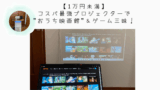
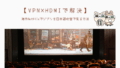
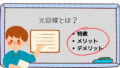
コメント